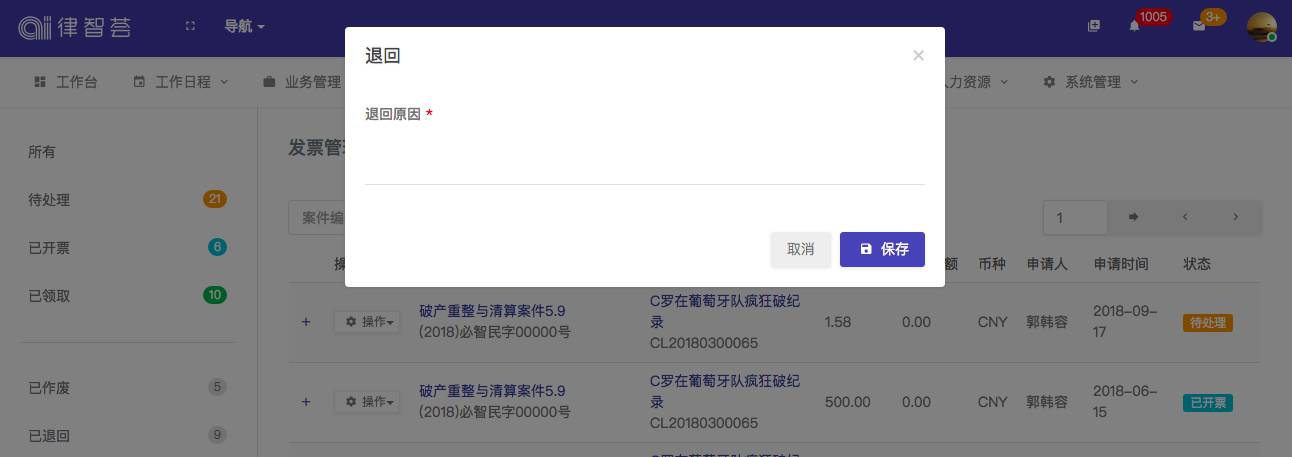发票管理¶
在系统中进行开票、领用登记、审核过后律师便能及时领取发票, 省时省力,通过线上的操作大大促进线下的效率。
一、发票申请¶
操作步骤¶
1.点击菜单"财务管理——发票管理——发票申请"进入发票发票申请页面;
2.选择相关案件信息;
3.填写发票信息。(如果有可开的发票账单信息,在页面下可直接关联)

二、我的发票¶
1.界面介绍¶
点击菜单"财务管理——发票管理——我的发票"进入我的发票列表页面; 可以查看我申请过的发票信息以及状态; 在页面的左边显示发票状态提醒,可以快速查看发票信息。
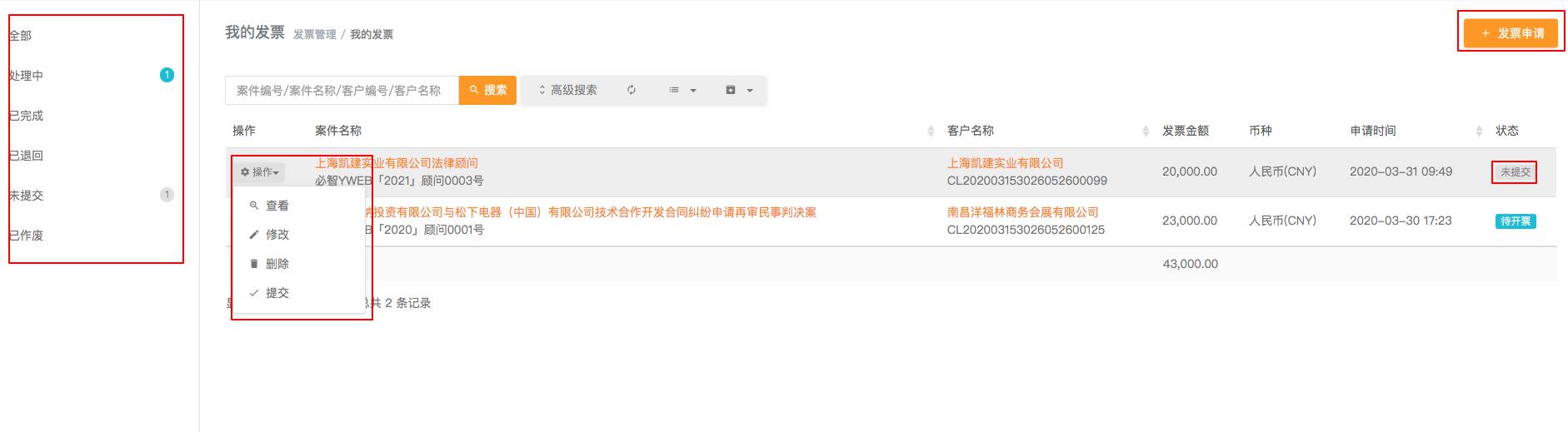
2.功能介绍¶
1.发票申请¶
点击右上角的"发票申请"跳到发票申请页面,填写后,可先保存稍后提交审核。
2.查看¶
点击列表上的"查看",跳到发票详情页面,可查看发票详情和操作记录。
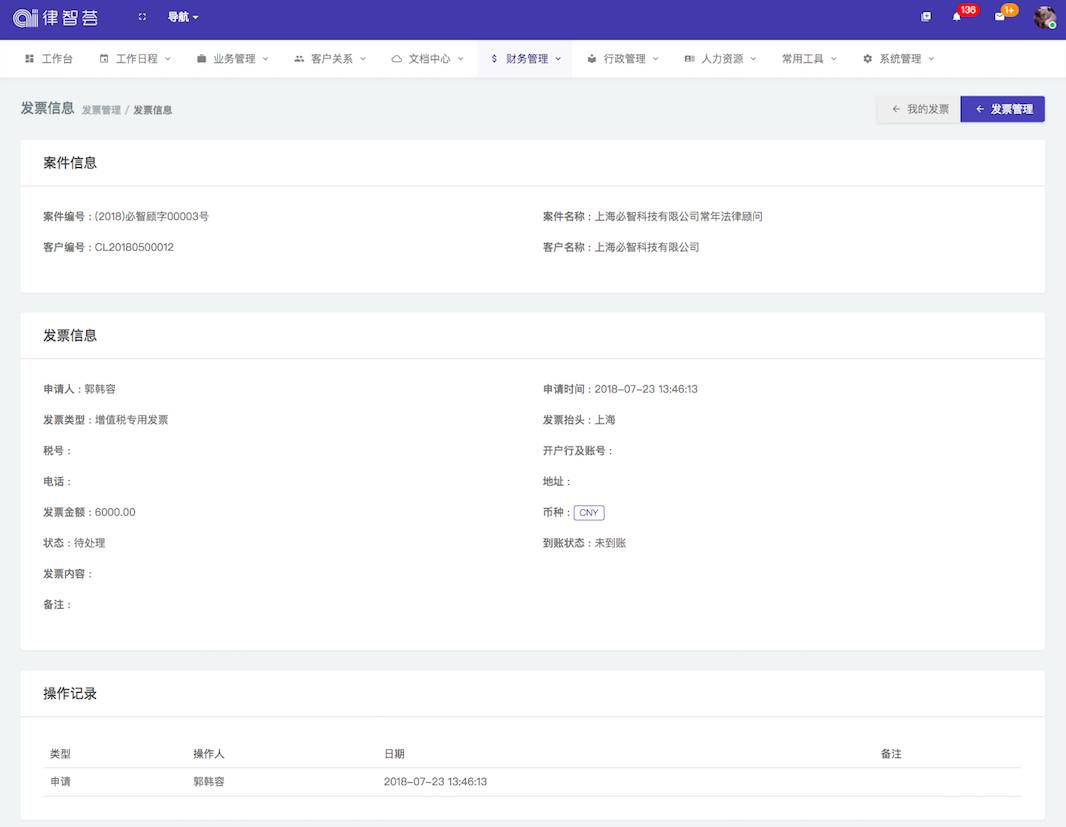
3.提交¶
保存未发送的或退回的发票,可重新提交审核。
点击操作下的"提交",弹出是否确定提交窗口。
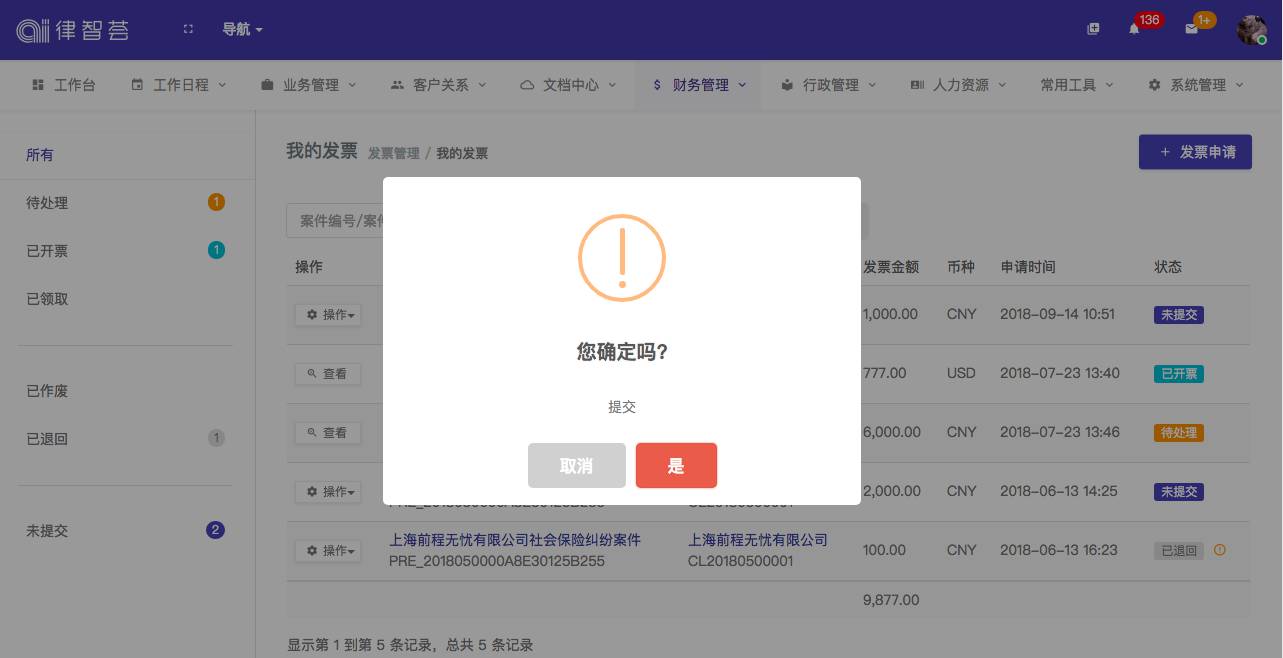
4.修改¶
未提交审核或退回审核的发票,可以进行修改。
点击操作下的"修改"跳到发票申请页面,可修改发票信息。
5.删除¶
未提交审核或审核退回的发票,可以删除。
点击操作下的"删除",弹出是否确定删除的窗口,可删除发票信息。
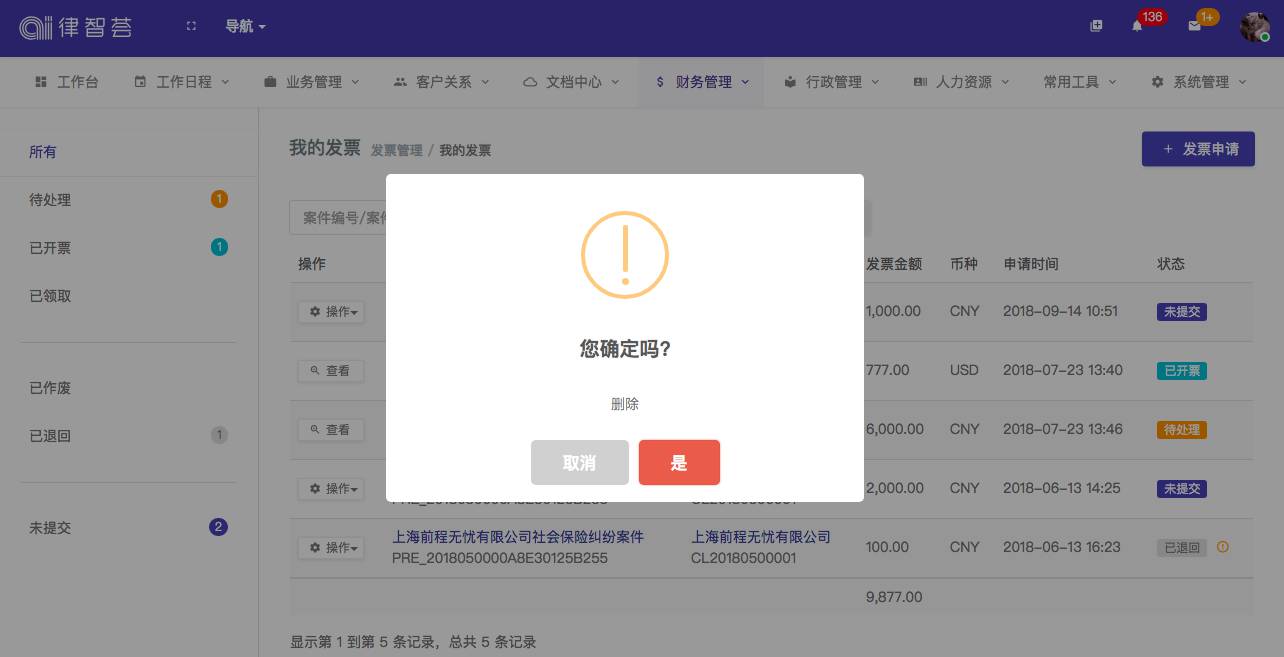
6.自定义列表字段¶
我的发票列表上显示的字段比较全面,如果只想让它显示几个重要信息, 可以在列表上设置。操作如下
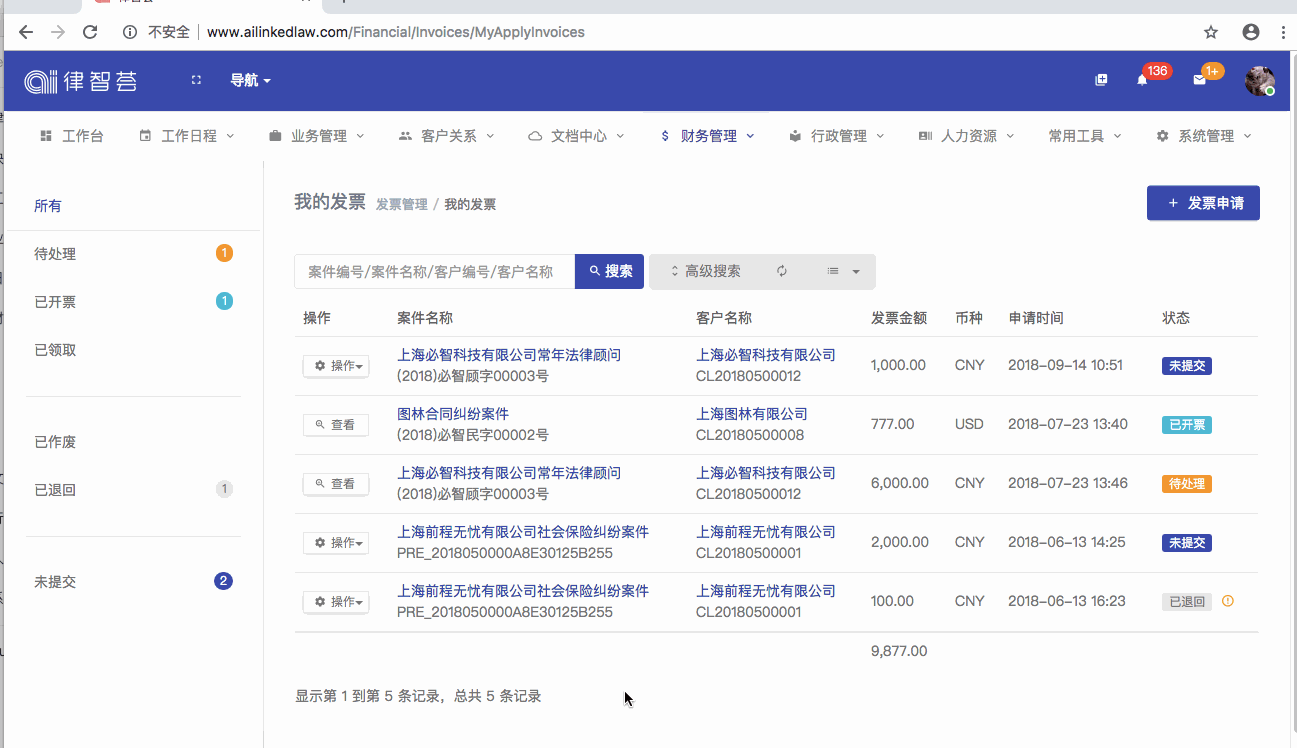
三、发票管理¶
1.界面介绍¶
点击菜单下"财务管理——发票管理——发票管理",进入发票管理列表页面, 在发票管理中,可以查看所有申请过的发票信息,可以看到发票状态和到账状态以及 修改,删除、收款、关联账单等操作
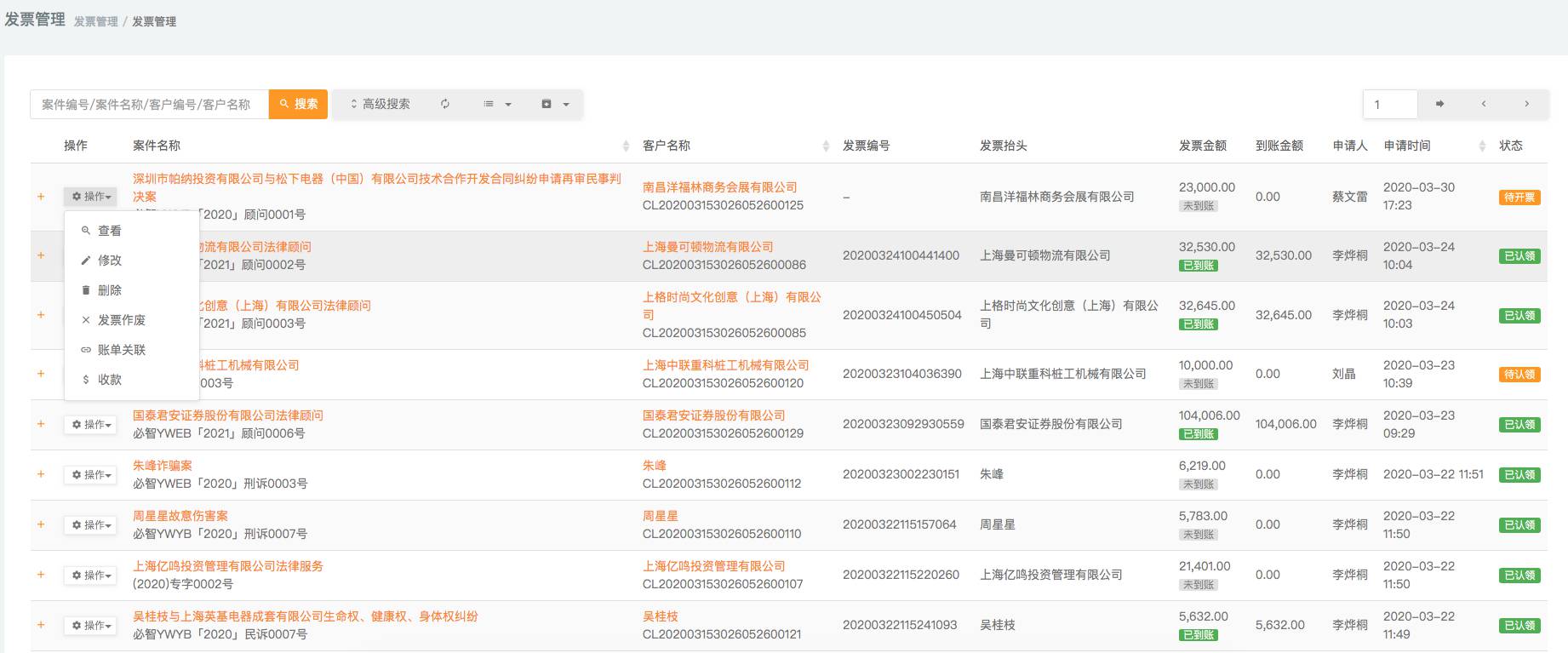
2.功能介绍¶
1.查看¶
点击操作下的"查看"跳到发票详情页面,可查看发票的信息和操作信息。
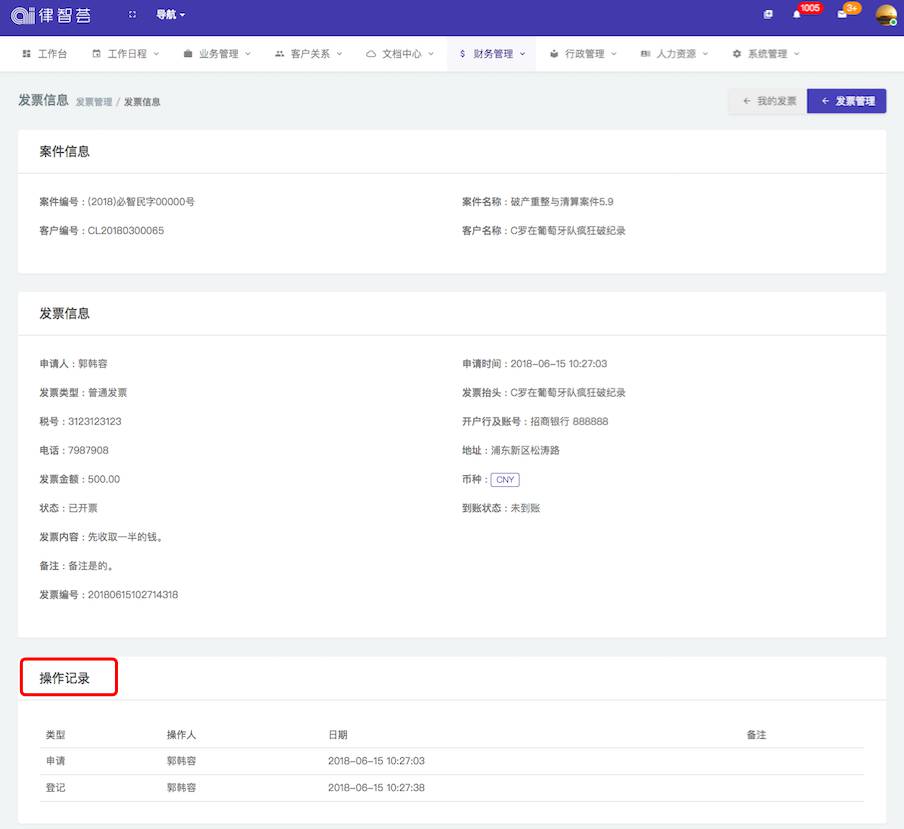
2.修改¶
点击操作下的"修改"跳到发票申请页面,可对发票进行修改。
3.账单关联¶
点击操作下的"账单关联"弹出该案件相关的账单信息,可选择相关联的账单。
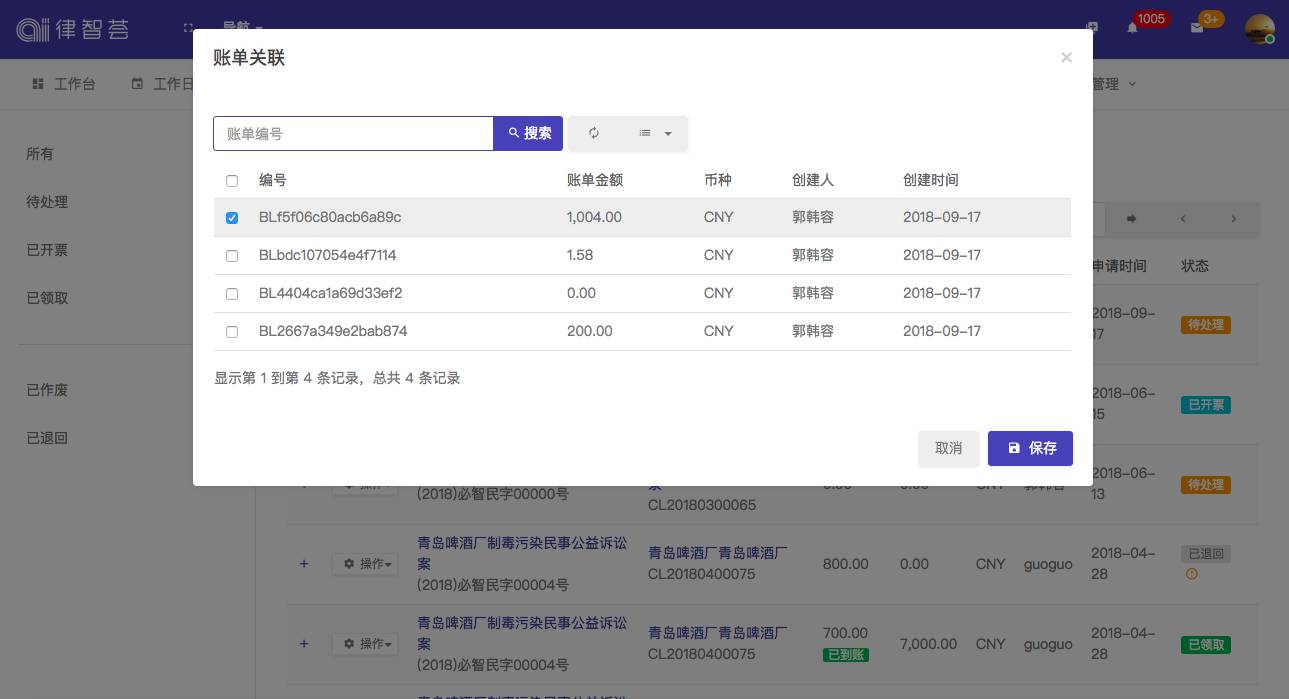
4.收款¶
点击操作下的"收款"跳到收款登记页面,可对发票进行收款。
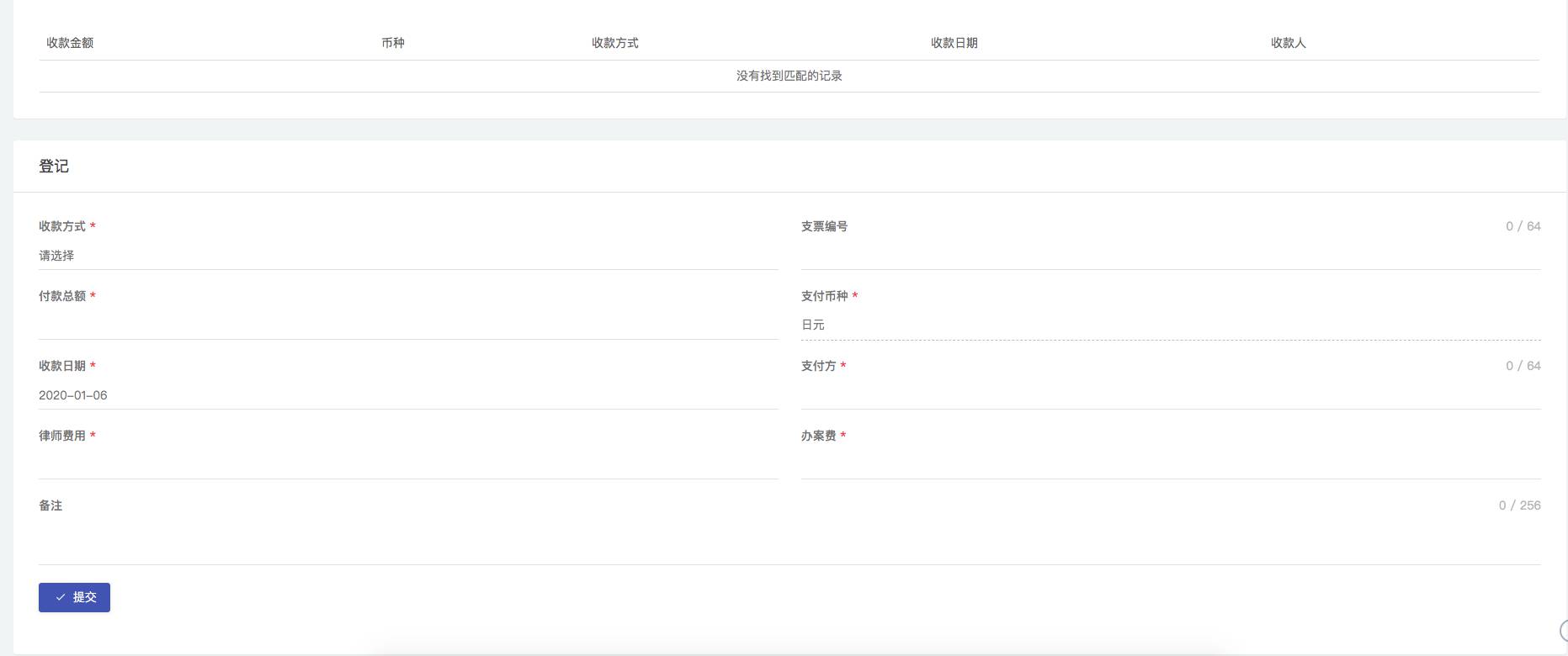
收款方式:可选择多种收款方式,包括现金,支票转账等;
付款总额是此次收款的金额,如果此次收款的金额非此发票的全部金额会显示为部分收款
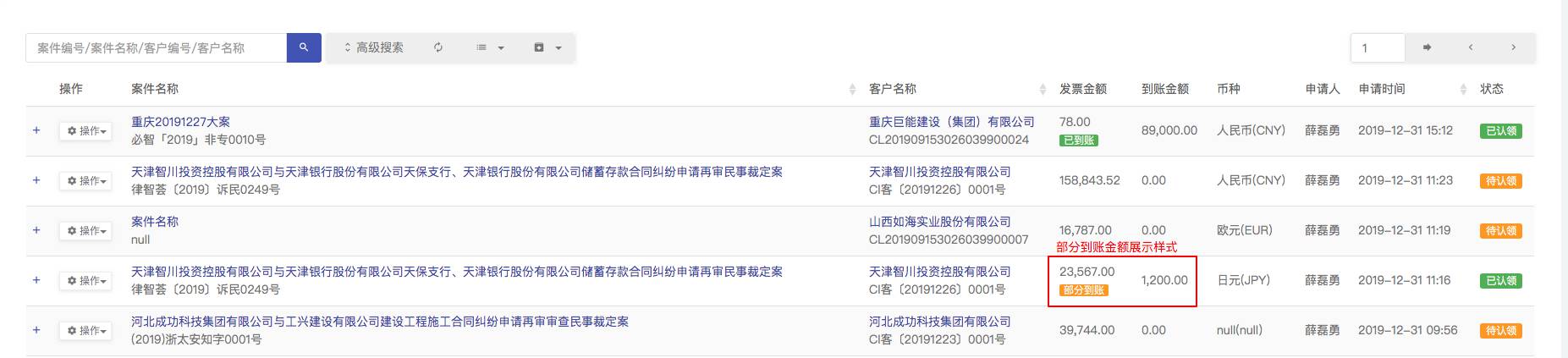
一张发票可多次收款,在页面上会显示这张发票的收款历史

5.数据导出¶
列表上所有数据可以导出,导出格式:Word,Excel.
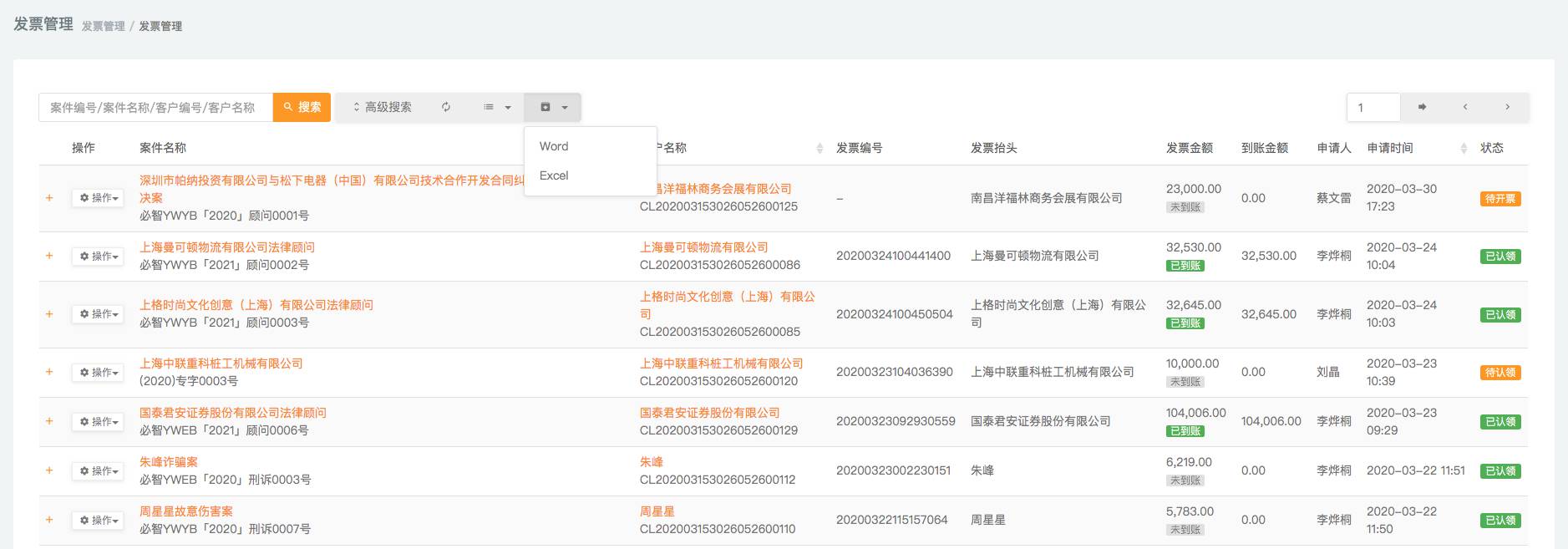
四、发票审核¶
1.界面介绍¶
点击菜单下"财务管理——发票管理——发票审核",进入发票审核列表页面, 在发票审核中,可以查看所有待处理的发票信息,可以认领发票和出票
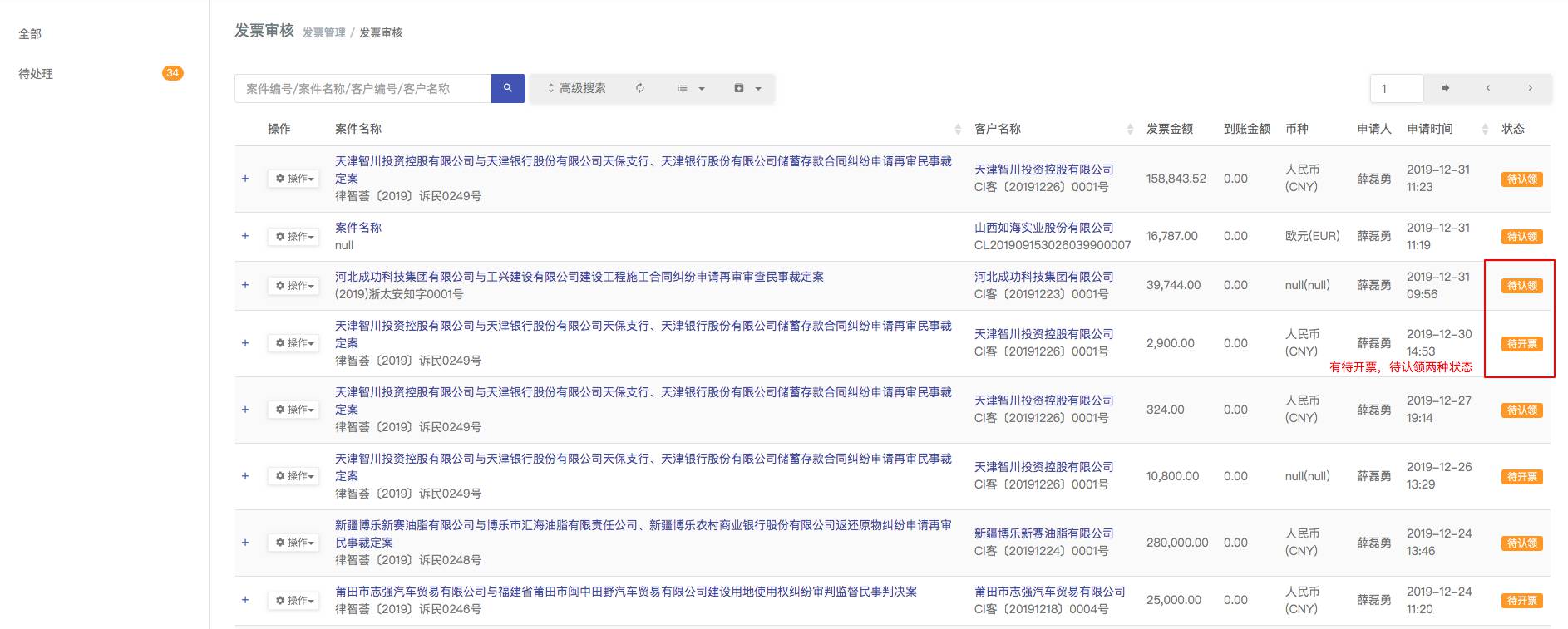
2.功能介绍¶
1.开票¶
点击**待开票**状态下的操作的"处理"跳到开票操作页面,可上传发票信息,发票编号。
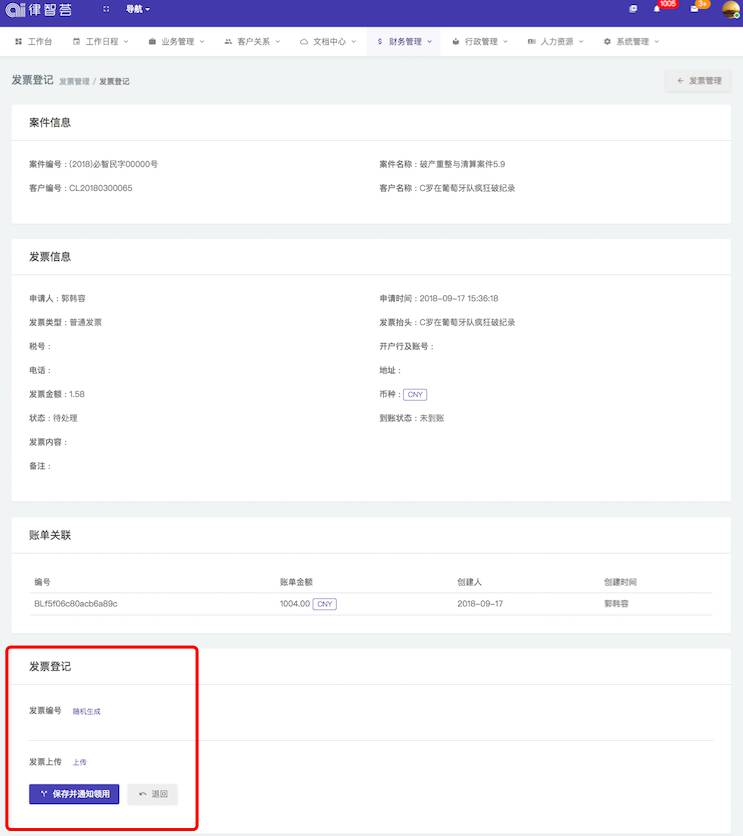
2.认领¶
已开票的信息,点击操作下的"处理",跳到发票领用页面,可填写领用人。
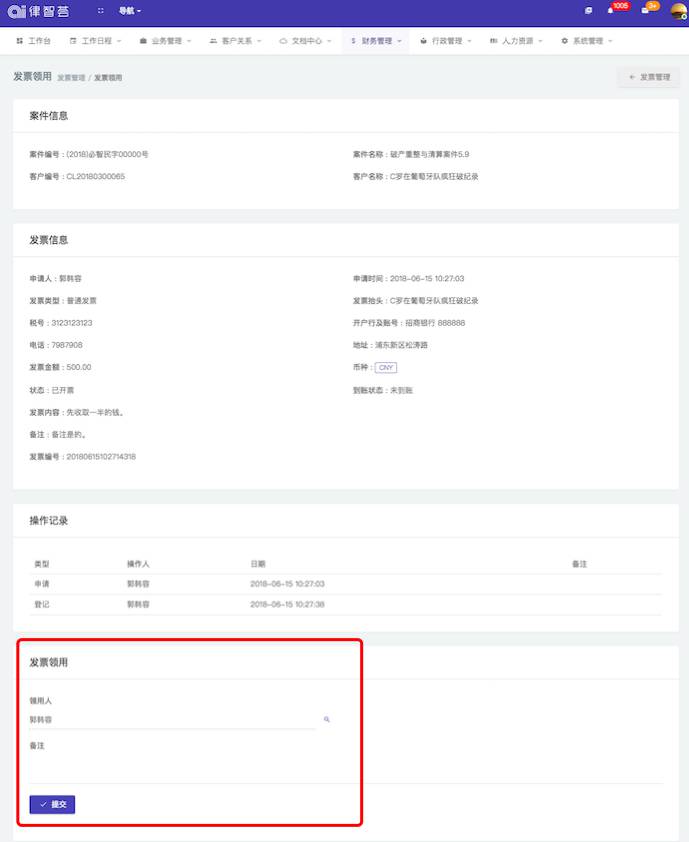
3.退回¶
对于未开票的信息,点击操作下的"退回"弹出填写退回意见窗口,对不可开票的申请可进行退回。